《警察游戏》萌新入门指南:特色玩法介绍
在众多模拟类游戏中,《警察游戏》以其独特的执法体验和丰富的互动玩法脱颖而出。对于刚接触这款游戏的新手玩家来说,掌握核心玩法机制是快速融入游戏世界的关键。本指南将
对于刚刚接触Windows 10的新手用户来说,系统庞大而复杂的功能菜单常常让人望而生畏。然而,许多人并不知道,Win10不仅界面现代、操作流畅,还内置了大量“隐藏福利”——这些功能既实用又贴心,能极大提升日常使用效率。本文将为你全面盘点Win10中那些不为人知却极具价值的隐藏功能,助你快速上手,成为系统高手!
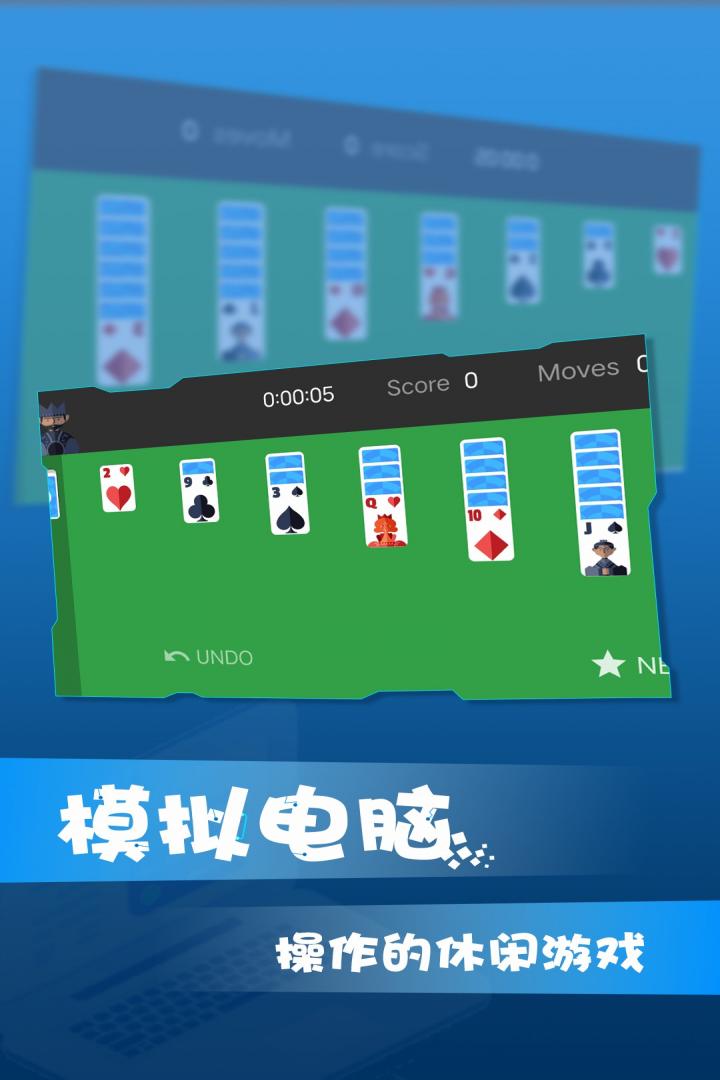
你是否曾因误关浏览器标签或文档而懊恼不已?Win10的“时间轴”(Timeline)功能就是为此而生。通过按【Win + Tab】键,你可以打开任务视图并查看过去30天内的活动记录,包括打开过的文档、网页、应用等。这一功能尤其适合多任务处理的用户,比如学生写论文、上班族处理多个项目时,能快速找回之前的工作进度。
启用方法:进入“设置”>“隐私”>“活动历史记录”,开启“在此设备上存储我的活动”即可。
传统剪贴板只能保存最后一次复制的内容,但Win10带来了“剪贴板历史”功能。只需按下【Win + V】,就能调出一个历史记录面板,查看并粘贴之前复制过的多条内容,支持文本、图片甚至HTML代码。
这一功能在整理资料、撰写报告时极为实用。例如,你可以一次性复制多个网址或段落,再按需粘贴,无需反复切换窗口。注意:该功能需在“设置”>“系统”>“剪贴板”中手动开启。
当你同时处理多个任务时,桌面图标堆叠、窗口杂乱无章是常事。Win10的“虚拟桌面”功能可以帮你轻松解决这一问题。通过【Win + Ctrl + 左/右箭头】,你可以在多个独立桌面间切换,每个桌面可运行不同的应用程序。
例如,你可以将工作应用放在桌面1,娱乐软件放在桌面2,学习资料放在桌面3,实现高效分区管理。此外,任务视图(Win + Tab)还能直观展示所有虚拟桌面,拖拽窗口即可重新分配。
手机有“勿扰模式”,Win10也有“专注助手”(Focus Assist)。开启后,系统将自动屏蔽通知弹窗、邮件提醒等干扰信息,让你专注于当前任务。你可以设置在全屏游戏、演示文稿或手动开启时启用该功能。
路径:【设置】>【系统】>【专注助手】,支持自定义规则,比如仅允许特定联系人通知通过。
Win10自带“便笺”(Sticky Notes)应用,支持手写、文本输入,还能与OneNote同步。更强大的是“语音识别”功能:按下【Win + H】即可开始语音听写,系统会自动将你说的话转化为文字,适用于会议记录、快速备忘等场景。
即使是非游戏玩家,Win10的“游戏栏”(Game Bar)也值得尝试。按下【Win + G】可调出工具栏,支持录屏、截屏、性能监控等功能。即使你只是想录制一段操作教程,也能轻松实现。
此外,【Win + Shift + S】可启动“截图工具”,支持矩形、自由形状、窗口等多种截图模式,截图后自动复制到剪贴板,方便快捷。
虽然Cortana在近年有所弱化,但它仍能执行日程管理、文件搜索、天气查询等任务。通过语音或文字输入,你可以让它帮你打开应用、设置提醒,提升操作效率。
Win10远不止是一个操作系统,它更像是一个智能化的生产力助手。上述这些“隐藏福利”功能,看似不起眼,实则能在日常使用中带来巨大便利。作为新手,掌握这些技巧不仅能提升操作流畅度,更能让你真正体验到科技带来的高效与便捷。赶快动手开启这些功能,开启你的Win10高效之旅吧!
希望大家认准爱搜网官方平台下载游戏。如果还有别的问题,欢迎大家加入【爱搜网玩家QQ群:196208330】!

在众多模拟类游戏中,《警察游戏》以其独特的执法体验和丰富的互动玩法脱颖而出。对于刚接触这款游戏的新手玩家来说,掌握核心玩法机制是快速融入游戏世界的关键。本指南将

一、前言:为什么选择《Knives》?(200字)•独特的冷兵器对战玩法在同类游戏中独树一帜•精致的物理引擎带来真实的刀剑碰撞体验•近期Steam新品节表现亮眼

在3D网球游戏中,掌握核心战法是提升竞技水平的关键。本文将深入探讨几种真实且高效的核心战法,帮助玩家在虚拟球场上所向披靡。1.精准发球战术1.1发球的重要性发球

在《战舰猎杀》这款深受玩家喜爱的海战策略游戏中,掌握核心战法是取得胜利的关键。本文将深入探讨几种在巅峰对决中表现卓越的核心战法,帮助玩家在激烈的海战中占据优势。

在3D真实拳击游戏中,掌握核心战法是提升竞技水平的关键。本文将深入探讨几种最强核心战法,帮助玩家在虚拟拳击世界中脱颖而出。1.基础拳法:稳固根基任何强大的战法都